Από τις διάφορες εφαρμογές για τη δημιουργία bootable drives για Windows ή Linux, το RMPrepUSB προσφέρει μερικά μοναδικά χαρακτηριστικά που μπορεί να είναι ελκυστικά για πολλούς χρήστες. Οι προχωρημένοι χρήστες μπορούν να ορίσουν συγκεκριμένες παραμέτρους για τη μονάδα, αν είναι απαραίτητο. Νέοι και άπειροι χρήστες μπορούν εύκολα να χρησιμοποιήσουν αυτήν την εφαρμογή επίσης. Σε αντίθεση με άλλες παρόμοιες εφαρμογές, το RMPrepUSB έχει επιπλέον χαρακτηριστικά που ξεχωρίζουν. Υπάρχουν επιλογές μορφοποίησης USB σε διάφορα συστήματα αρχείων, όπως οι μορφές FAT16, FAT32 και NTFS. Μπορείτε να εκτελέσετε μια δοκιμή ταχύτητας USB, δοκιμή μεγέθους / ταχύτητας, να εγκαταστήσετε Grub4dos, SYSLINUX, ακόμα και να δημιουργήσετε AXT2 FS σε οποιαδήποτε μονάδα USB. Αυτό είναι πολύ πιο βολικό από τη δημιουργία bootable δίσκων σε CD ή DVD, καθώς οι μονάδες στυλό είναι πολύ πιο εύκολο να παρακολουθείτε και λιγότερο επιρρεπείς σε ζημιές.
Αυτή η εφαρμογή είναι εντελώς δωρεάν χωρίς να παγιδεύετε και δεν καταλήγετε με μια ντουζίνα διαφορετικών γραμμών εργαλείων στα προγράμματα περιήγησης ή τις εφαρμογές που δεν θέλετε. Η λήψη δεν είναι διαφημιστική και έτσι συμβαίνει και η εγκατάσταση. Παίρνετε μια γρήγορη λήψη σε ένα αρχείο .zip και στη συνέχεια απλά κάντε διπλό κλικ στο αρχείο .exe για να ξεκινήσετε την εγκατάσταση. Αυτή η εφαρμογή δεν ανοίγει αυτόματα μετά την εγκατάσταση, αλλά προσφέρει ένα εικονίδιο επιφάνειας εργασίας για εύκολη πρόσβαση. Μπορείτε να κατεβάσετε το RMPrepUSB από αυτόν τον σύνδεσμο: //www.rmprepusb.tk/
Η διεπαφή είναι απλή και αρκετά αυτονόητη. Αν θέλετε ένα εγχειρίδιο οδηγιών, υπάρχει ένας διαθέσιμος στο σύνδεσμο που παρέχεται, αν και ίσως χρειαστεί να ψάξετε λίγο. Ο ιστότοπος αλλάζει συχνά και οι ενημερωμένες εκδόσεις κυκλοφορούν σταθερά. Είναι καλύτερο να χρησιμοποιήσετε την τελευταία έκδοση.
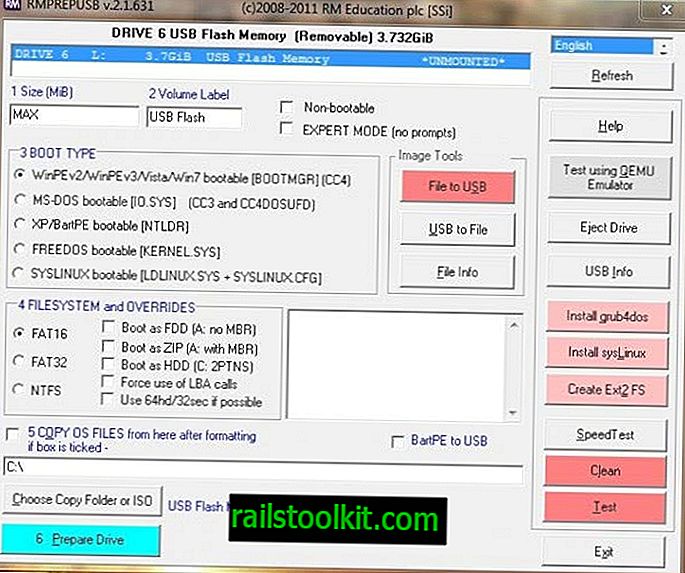
Για να δημιουργήσετε ένα bootable USB, πρώτα κάνετε το προφανές και εισάγετε μια κενή μονάδα USB στον υπολογιστή σας. Η χρήση αυτής της εφαρμογής είναι τόσο βασική και εύκολη που μπορεί κανείς να το κάνει (ναι, πραγματικά). Η διεπαφή εμφανίζει μια λίστα επιλογών του bootloader για να διαλέξετε. Από προεπιλογή, η ρύθμιση Εργαλεία εικόνας έχει οριστεί για το αρχείο σε USB.
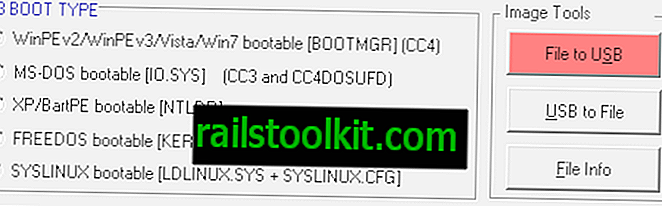
Η επιλογή Αρχείο σε USB διαβάζει το περιεχόμενο του αρχείου εικόνας και στη συνέχεια εγγράφει στον επιλεγμένο δίσκο. Μόνο δυαδικές εικόνες θα λειτουργούν και δεν μπορούν να συμπιεστούν. Η επιλογή USB σε αρχείο διαβάζει το περιεχόμενο του αρχείου και στη συνέχεια το γράφει σε ένα αρχείο εικόνας. Με οποιαδήποτε από τις επιλογές, οι υποστηριζόμενες μορφές εικόνας είναι IMG, ROM, BIN, RAW, BMDK, VDI, RAM, QCOW, QCOW2, CLOOP, DMG, VPC, VHD, VVFAT και NBD. Η επιλογή Πληροφορίες αρχείου περιλαμβάνεται έτσι ώστε να μπορείτε να λάβετε πληροφορίες αρχείου.
Επιλέξτε τον επιθυμητό bootloader και, στη συνέχεια, επιλέξτε ένα σύστημα μορφοποίησης αρχείων στο πεδίο ακριβώς κάτω από τη λίστα BOOT TYPE.
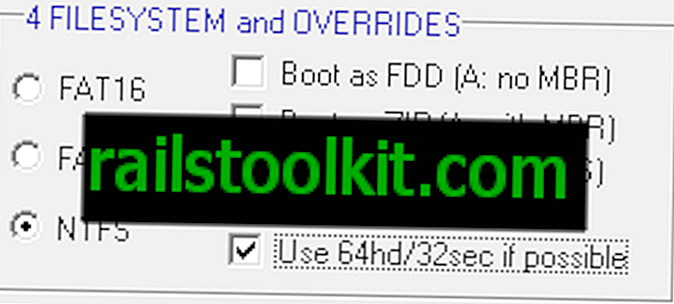
Εάν το USB που χρησιμοποιείτε έχει οποιαδήποτε αρχεία ή φορητές εφαρμογές σε αυτό, θα διαγραφούν μόλις δημιουργήσετε το bootable USB. Αυτός είναι ο λόγος για τον οποίο γίνεται χρήση κενής μονάδας USB. Το RMPrepUSB διαμορφώνει αυτόματα τη μονάδα δίσκου και, όπως όλοι γνωρίζουμε, η μορφοποίηση σβήνει όλα τα δεδομένα.
Αφού έχετε επιλέξει τη μορφή και τον εκκινητή bootloader, το μόνο που χρειάζεται να κάνετε είναι να κάνετε κλικ στην επιλογή Prepare Drive στο κάτω τμήμα του παραθύρου. Αυτό θα ξεκινήσει τη διαδικασία δημιουργίας του bootable USB για το επιλεγμένο λειτουργικό σύστημα. Θα δείτε μια προειδοποίηση που θα δηλώνει ότι όλα τα δεδομένα θα διαγραφούν και θα ρωτήσει εάν είναι εντάξει για να το κάνει και να δημιουργήσει ένα νέο διαμέρισμα.
Κάντε κλικ στο κουμπί OK και θα ξεκινήσει η διαδικασία εφαρμογής. Όταν ολοκληρωθεί, θα δείξει ότι δημιουργήθηκε το bootable USB. Εάν θέλετε να το δοκιμάσετε, υπάρχει ένα κουμπί Test στο δεξιό τμήμα του παραθύρου. Το μόνο που λέει ότι η δοκιμή διαγράφει και το USB και πρέπει να αρχίσετε πάλι, αλλά είναι καλό να το κάνετε αυτό για να βεβαιωθείτε ότι λειτουργεί σωστά.
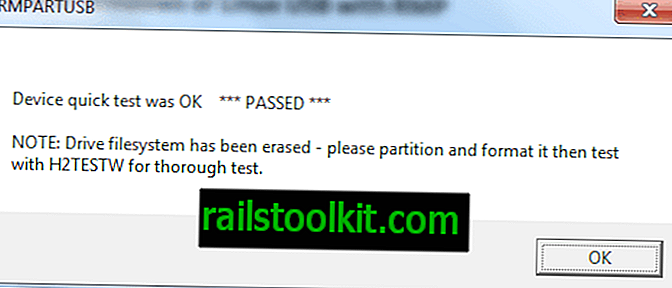
Αφού δοκιμάσετε με επιτυχία, ξεκινήστε πάλι και έπειτα έχετε το bootable USB.














